Perché devo aggiungere altri partecipanti a una videochiamata?
È possibile aggiungere nella consultazione in corso un membro della famiglia di un paziente (che si trova in un luogo diverso dal paziente), un interprete, un medico generico o l'assistente di un paziente. Puoi avere un massimo di 6 partecipanti in una singola videochiamata.
Esistono due modi per aggiungere partecipanti a una chiamata: aggiungere una persona alla chiamata dall'area di attesa, inclusa un'altra area di attesa in cui sei un membro del team, o invitare un partecipante alla chiamata corrente utilizzando Call Manager.
Aggiungi un utente dall'area di attesa:
Dalla stessa area di attesa della clinica del tuo paziente/cliente nella chiamata
| Durante una videochiamata puoi aggiungere un chiamante in attesa dall'area di attesa della tua clinica navigando nel dashboard dell'area di attesa (aperto in una scheda o finestra separata del browser). Vedrai che tutti gli altri chiamanti nell'area di attesa avranno un pulsante Aggiungi nella scheda del chiamante durante una chiamata. Individua il chiamante che desideri aggiungere e fai clic sul pulsante Aggiungi . |
 |
| Verrà visualizzato un messaggio di conferma che ti informa che verrà aggiunto alla tua chiamata corrente. Facendo clic su Aggiungi a chiamata nella casella di conferma, il chiamante selezionato verrà inserito nella videochiamata corrente. Torna alla schermata Videochiamata per continuare la chiamata. |
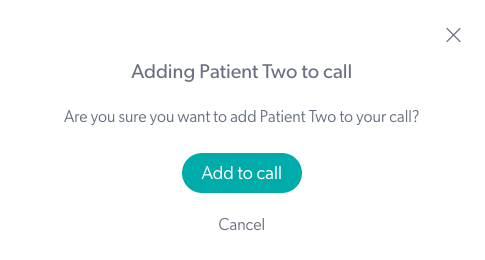 |
Da un'altra area di attesa della clinica a cui hai accesso
| Durante una videochiamata puoi aggiungere un chiamante in attesa da un'altra area di attesa a cui hai accesso. Innanzitutto, torna alla dashboard dell'area di attesa che verrà aperta in una scheda o finestra separata del browser. Vedrai che tutti gli altri chiamanti nell'area di attesa hanno un pulsante Aggiungi mentre sei in una chiamata. |
 |
| Per aggiungere una persona in attesa in un'altra area di attesa della clinica in cui sei un membro del team, fai clic sul menu a discesa della clinica accanto al nome della tua clinica. Vedrai le cliniche di cui sei membro nell'elenco a discesa. Da questo elenco, seleziona la clinica in cui è in attesa la persona che desideri aggiungere alla chiamata. Questo ti porterà all'area di attesa della clinica. |
 |
| Individua la persona che desideri aggiungere alla chiamata e fai clic sul pulsante Aggiungi nella sua scheda chiamante. |  |
| Apparirà una schermata di conferma e una volta confermata, questa aggiungerà la persona alla tua chiamata corrente. Torna alla schermata della chiamata, che è aperta in una scheda o finestra separata del browser, e continua con la chiamata. Ora ci saranno 3 persone nella tua videochiamata corrente. |
 |
Invita un partecipante dall'interno di una videochiamata:
| 1. Durante una videochiamata puoi invitare un altro partecipante direttamente alla videochiamata. Fai clic su Call Manager nella parte inferiore destra della schermata di chiamata. | 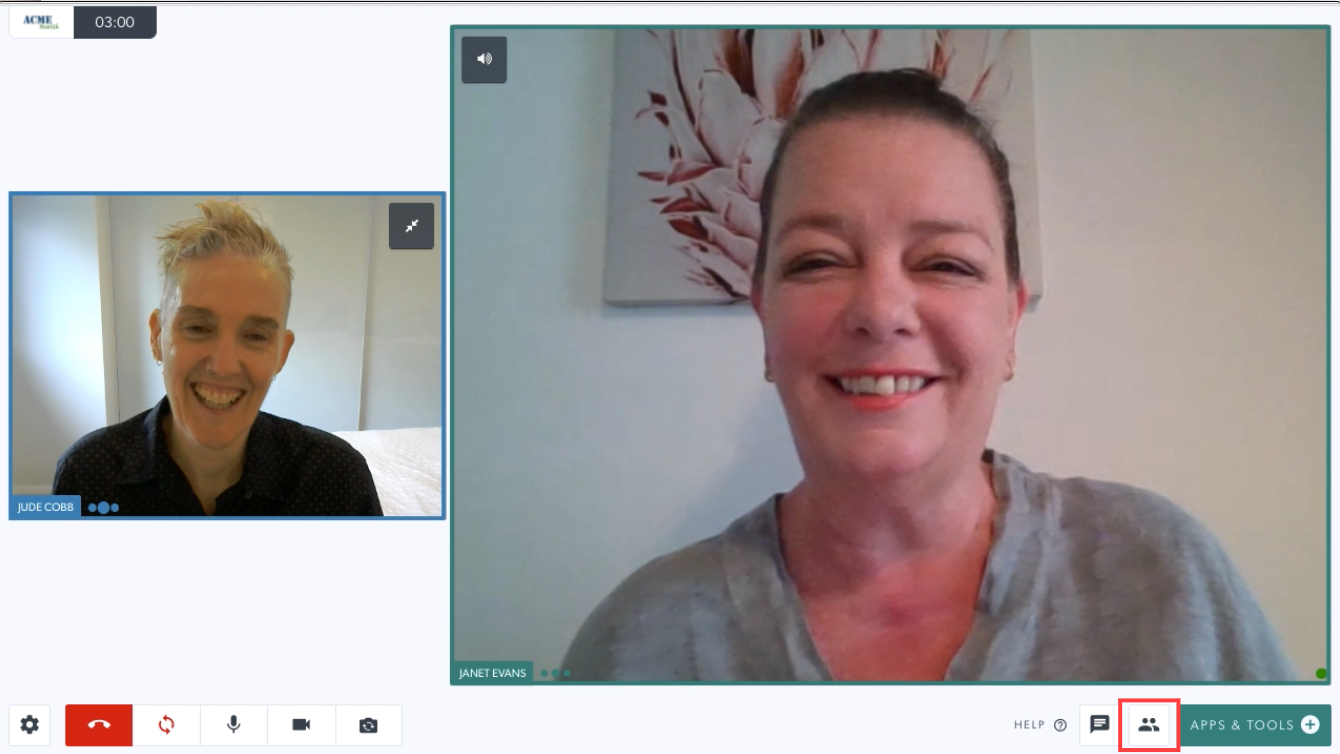 |
| 2. Fare clic sul pulsante Invita partecipante nel cassetto del gestore chiamate, in Azioni chiamata. | 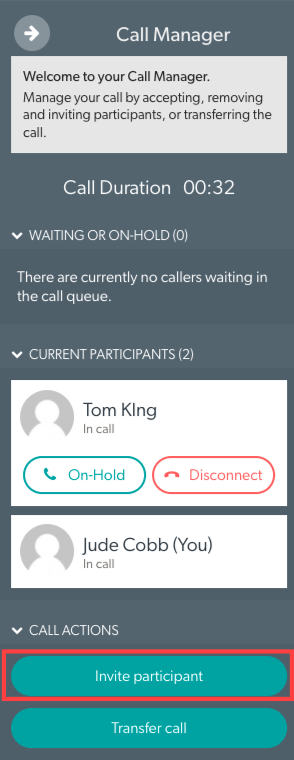 |
| 3. È possibile invitare un partecipante a partecipare alla chiamata tramite e-mail o SMS. Seleziona "Invia invito e-mail" o "Invia invito SMS". | 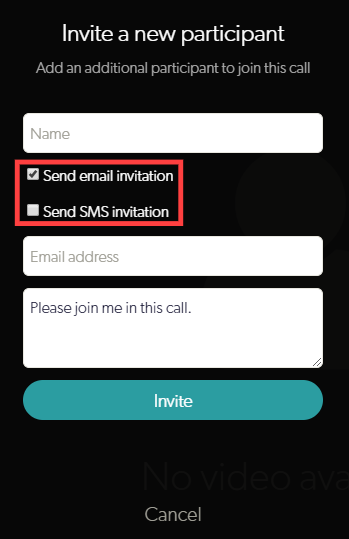 |
| Aggiungi il loro nome e i dettagli di contatto. Fare clic su Invita per inviare l'invito. | 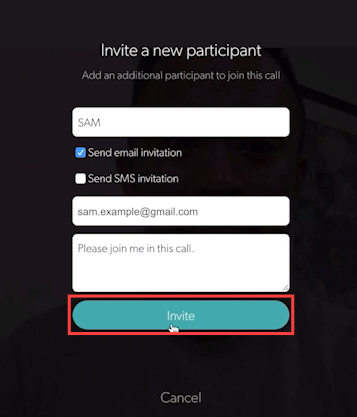 |
| 4. Riceveranno un pulsante via e-mail o SMS (in base al tuo metodo di invito) che li porterà direttamente nella tua videochiamata corrente. | 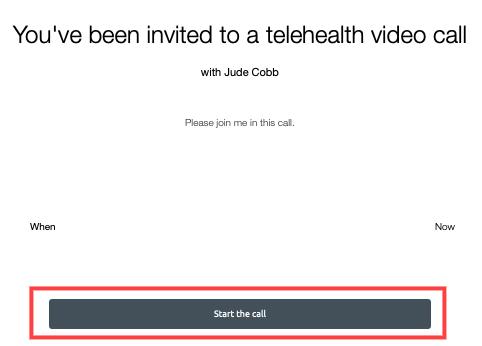 |